Como siempre está leyendo aquí en el blog ninja de Excel, los gráficos son la mejor herramienta para analizar una serie de datos de manera rápida y eficiente. Es por eso que hoy aprenderá a crear y comprender el famoso Gráfico de Radial en Excel.
El gráfico de radar en Excel se parece mucho a un mosaico de araña como líneas. Sus indicadores muestran que cuanto mayor sea el valor, más lejos del centro estará.
Para que lo entiendas, pongamos un ejemplo a través de dos hojas de cálculo y en consecuencia dos gráficos.
Descargue la hoja de cálculo para este tutorial
Gráfico de Radial de Excel. Paso a paso
Seleccione los datos de nuestra hoja de cálculo, vaya a la pestaña Insertar, en el grupo de gráficos, tenemos una opción de gráficos de radial. Entre estas opciones haga clic en la primera:
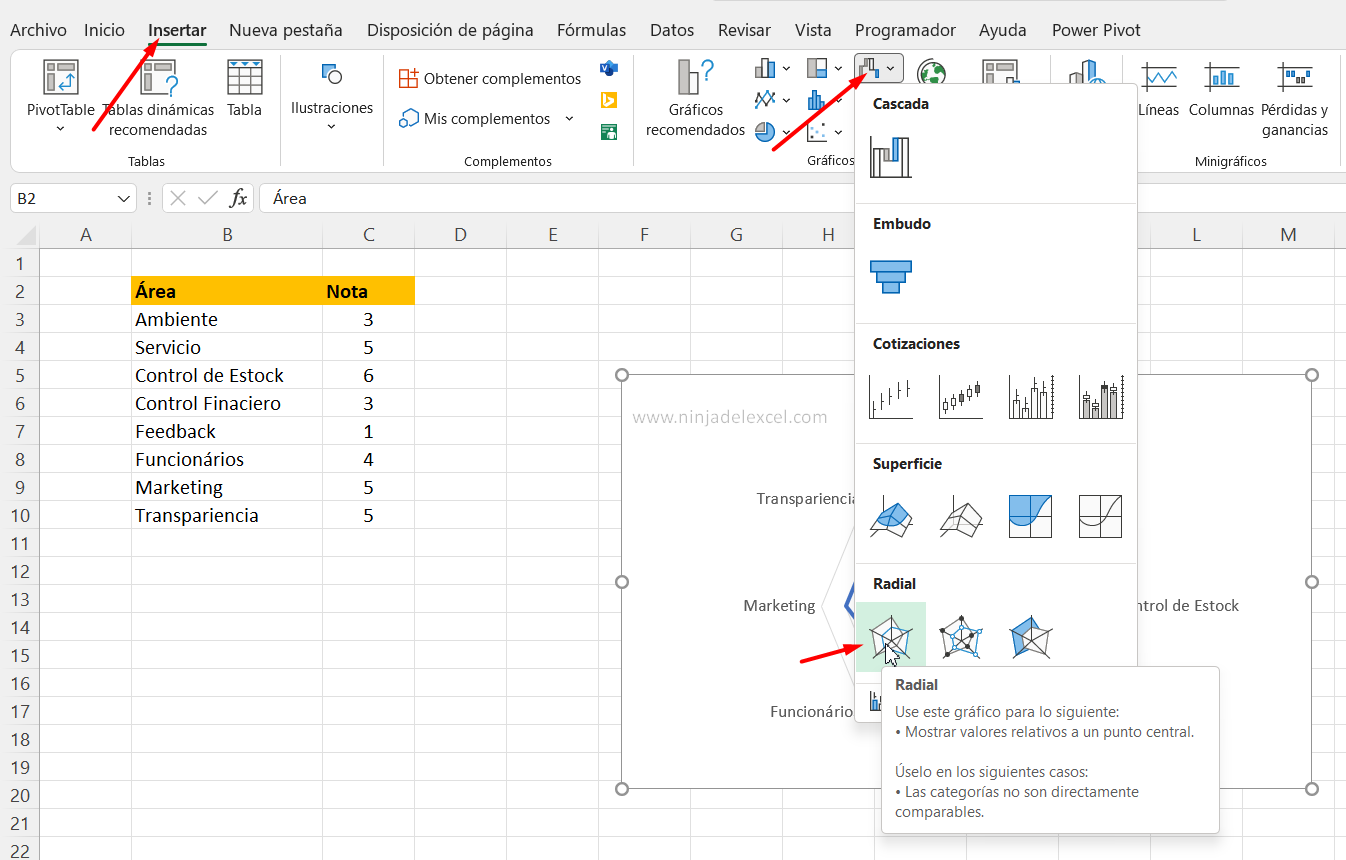
Reciba Contenido de Excel
Registre su E-mail aquí en el blog para recibir de primera mano todas las novedades, post y video aulas que posteamos.
¡Su correo electrónico está completamente SEGURO con nosotros!
Es muy importante que me agregues a la lista de tus contactos para que los siguientes E-mails no caigan en el spam, Agregue este: E-mail: [email protected]
Ahora analicemos los resultados:
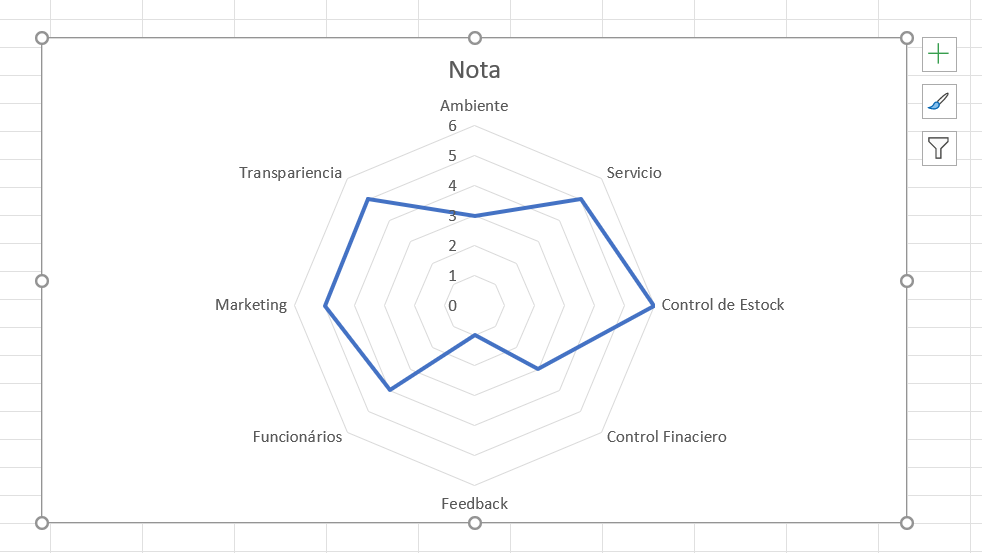
Cuanto más alejada del centro esté la opción, significa que cuanto más tendrá que mejorar la empresa en este ámbito y cuanto más cerca esté, mejor será en este aspecto.
Analicemos ahora cuánto te gustan algunas áreas.
Haga clic en la hoja2 y cree un gráfico de radar nuevamente aunque nuestra hoja esté en cero:
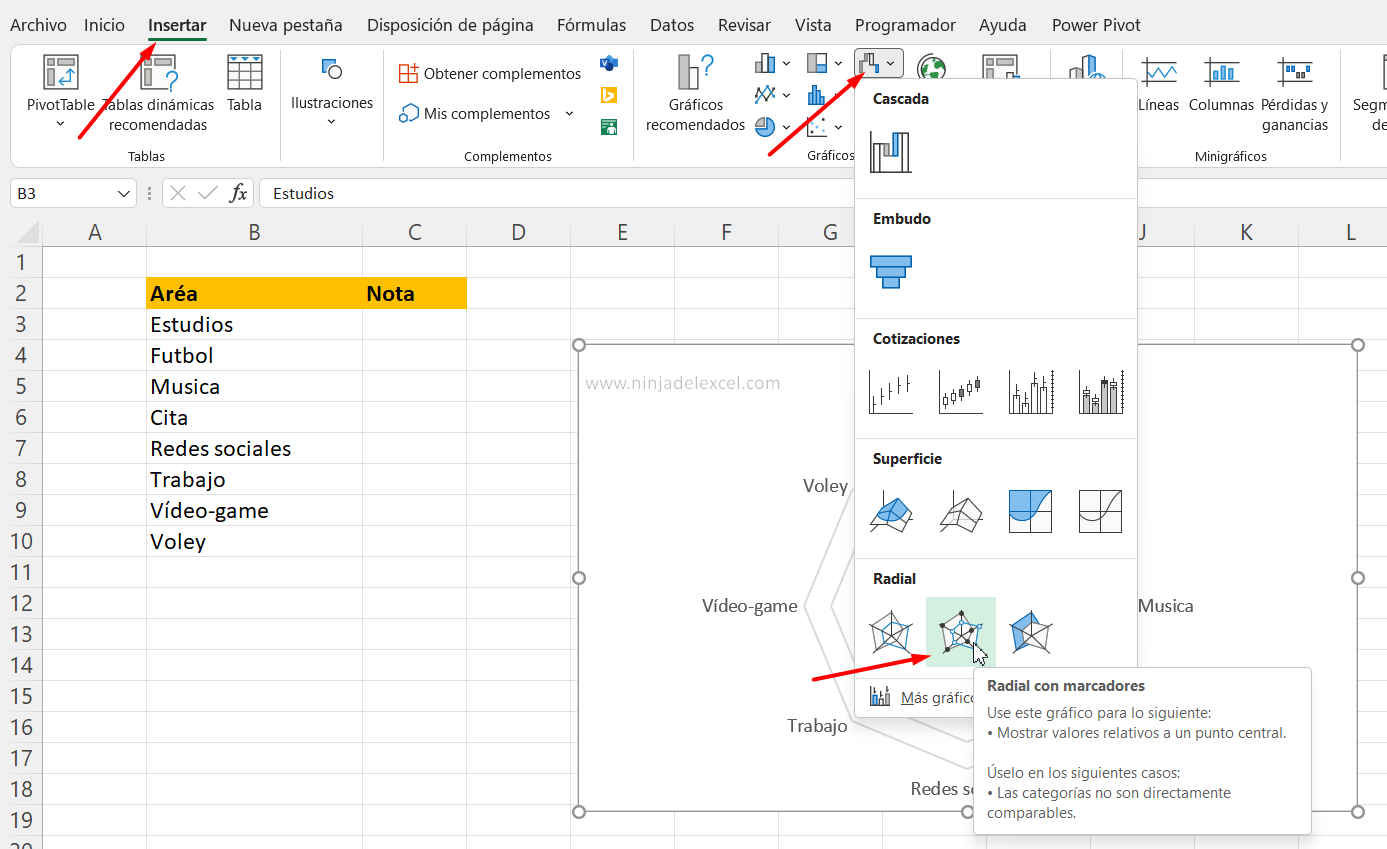
Con nuestro gráfico creado:
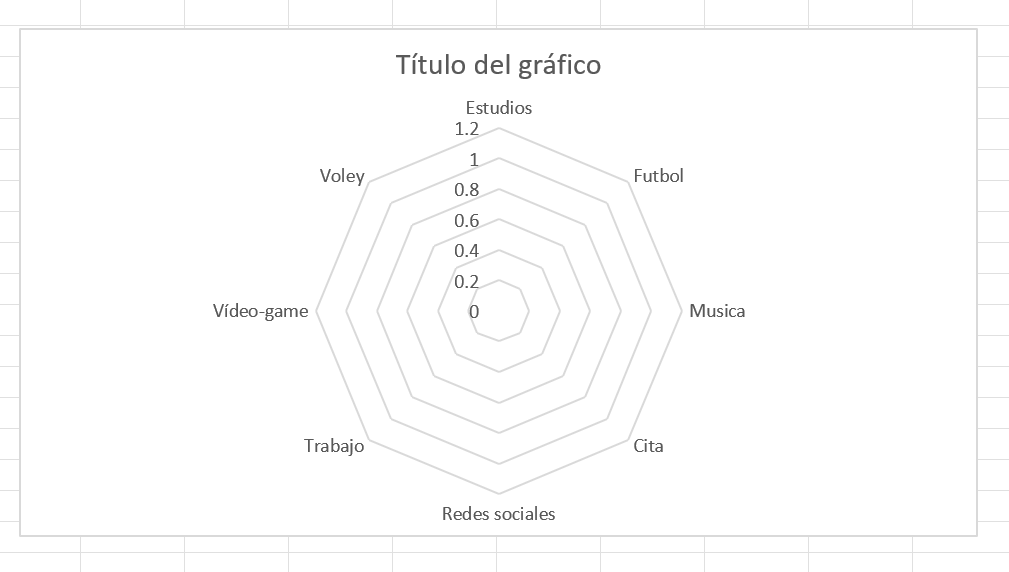
Ingrese sus valores de 0 a 10 para cada elemento y vea cómo se ve nuestro gráfico:
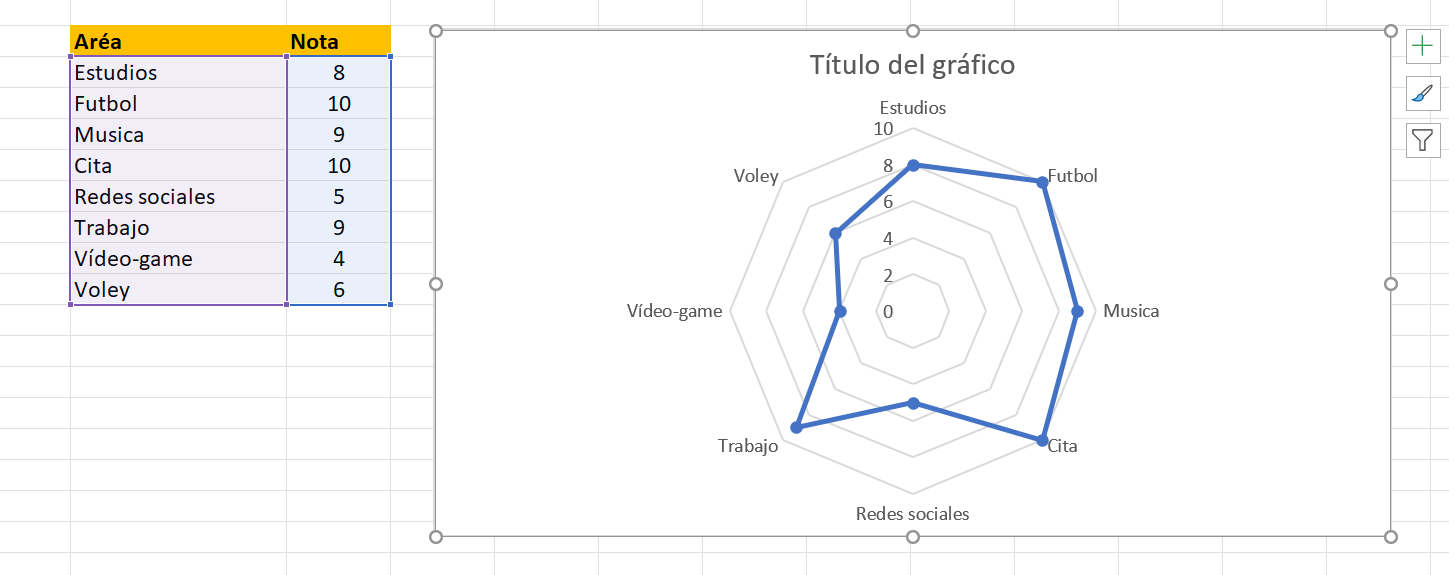
Ahora sabes gráficamente cuánto te gusta cada artículo. Por supuesto que algunos te gustan más que otros. Pero en este caso, cuanto más lejos del centro, más te identificas.
¿No es genial?
Un gran abrazo y nos vemos en el próximo artículo
Curso de Excel Básico, Intermedio y Avanzado:
Pronto, ¡Cursos de Excel Completo!
Continúa leyendo nuestros artículos y entérate un poco más de lo que hablaremos en nuestra aulas virtuales.
 Si llegaste hasta aquí deja tu correo y te estaremos enviando novedades.
Si llegaste hasta aquí deja tu correo y te estaremos enviando novedades.
¿Qué esperas? ¡Regístrate ya!
Accede a otros tutoriales de Excel
- Gráfico de Ingresos vs Gastos en Excel – Ninja del Excel
- Como Hacer un Gráfico de Termómetro en Excel – Ninja del Excel
- Gráfico de Barra de Desplazamiento en Excel – Ninja del Excel
- Como Crear Un Gráfico de Waffle en Excel – Ninja del Excel
- Gráfico de Anillos de Rendimiento en Excel – Ninja del Excel


















